Affinity Photo on tehokas kuvankäsittelytyökalu, joka antaa sinulle useita menetelmiä värien valitsemiseksi ja sekoittamiseksi. Tässä oppaassa opit, kuinka työskentelet väripalettien, värihoukutus-ikkunan ja muiden työkalujen kanssa tehokkaasti tuodaksesi luovia ideoitasi eloon.
Tärkeimmät havainnot
- Voit vaihtaa nopeasti etu- ja taustavärin välillä.
- Saatavilla on monia vaihtoehtoja värin valitsemiseksi, mukaan lukien RGB, HSL ja CMYK.
- Värihoukutus-ikkuna mahdollistaa tarkat värisekoitukset sekä värien lisäämisen mukautettuihin paletteihin.
- Lisäforun avulla voit ottaa värejä suoraan kuvastasi.
Valitse haluamasi maalaustyökalu oikealla värillä
Aloita valitsemalla haluamasi maalaustyökalu. Työkalupalkissa näet kaksi ympyrää, jotka näyttävät etu- ja taustavärin. Etu ympyrä on tällä hetkellä valittu väri, yleensä musta. Napsauttamalla värirenkaasta tai painamalla X-näppäintä vaihdat etu- ja taustavärin välillä.
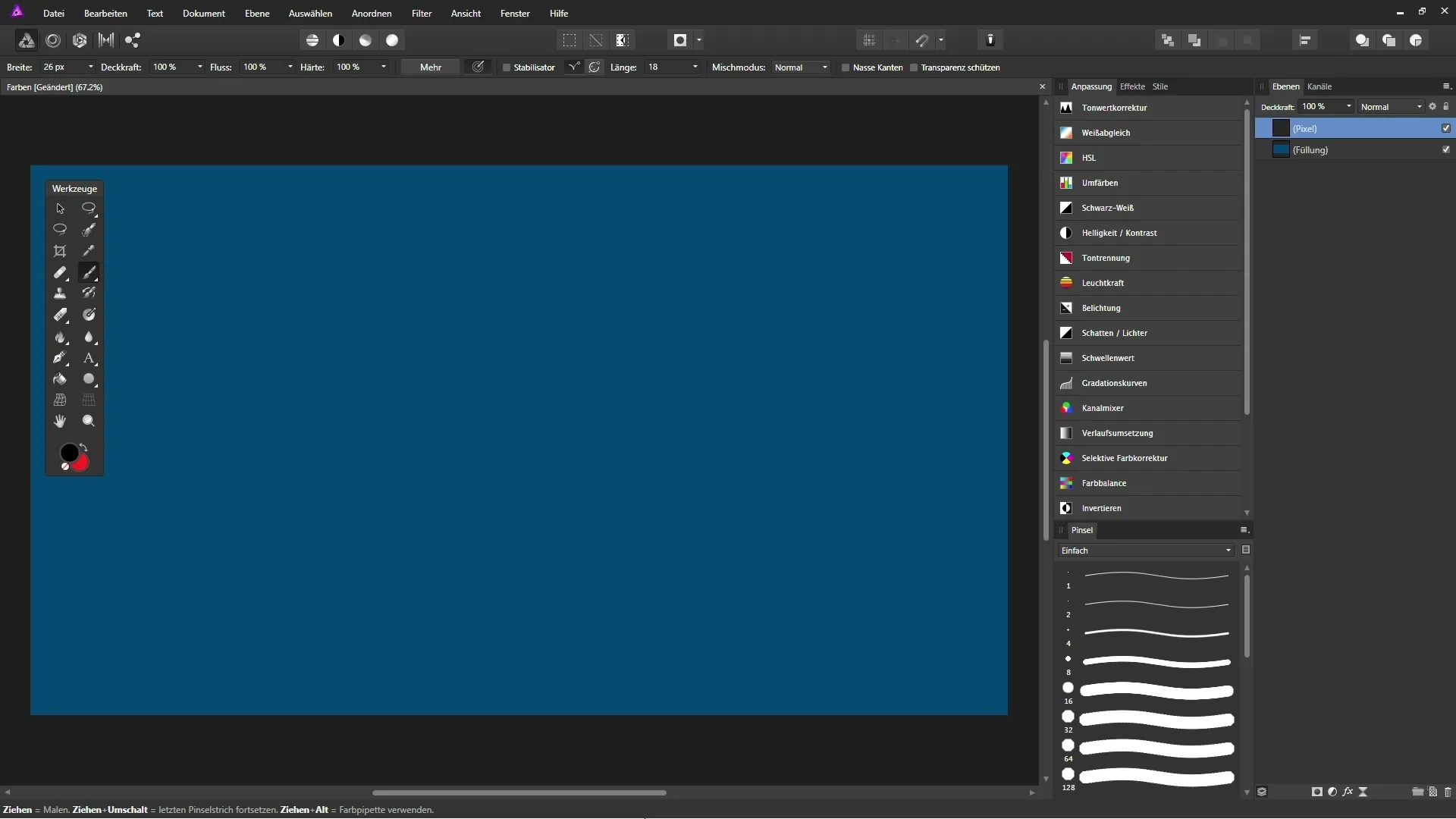
Värien sekoittaminen värihoukutus-ikkunassa
Valitaksesi tai sekoittaaksesi tietyn värin, kaksoisklikkaa etu värirenasta. Aukeaa valintaikkuna, josta voit käyttää erilaisia värisekoitusvaihtoehtoja. Tällä hetkellä värisävytila on valittuna, mikä antaa sinun säätää haluamaasi sävyä liukusäätimen avulla.
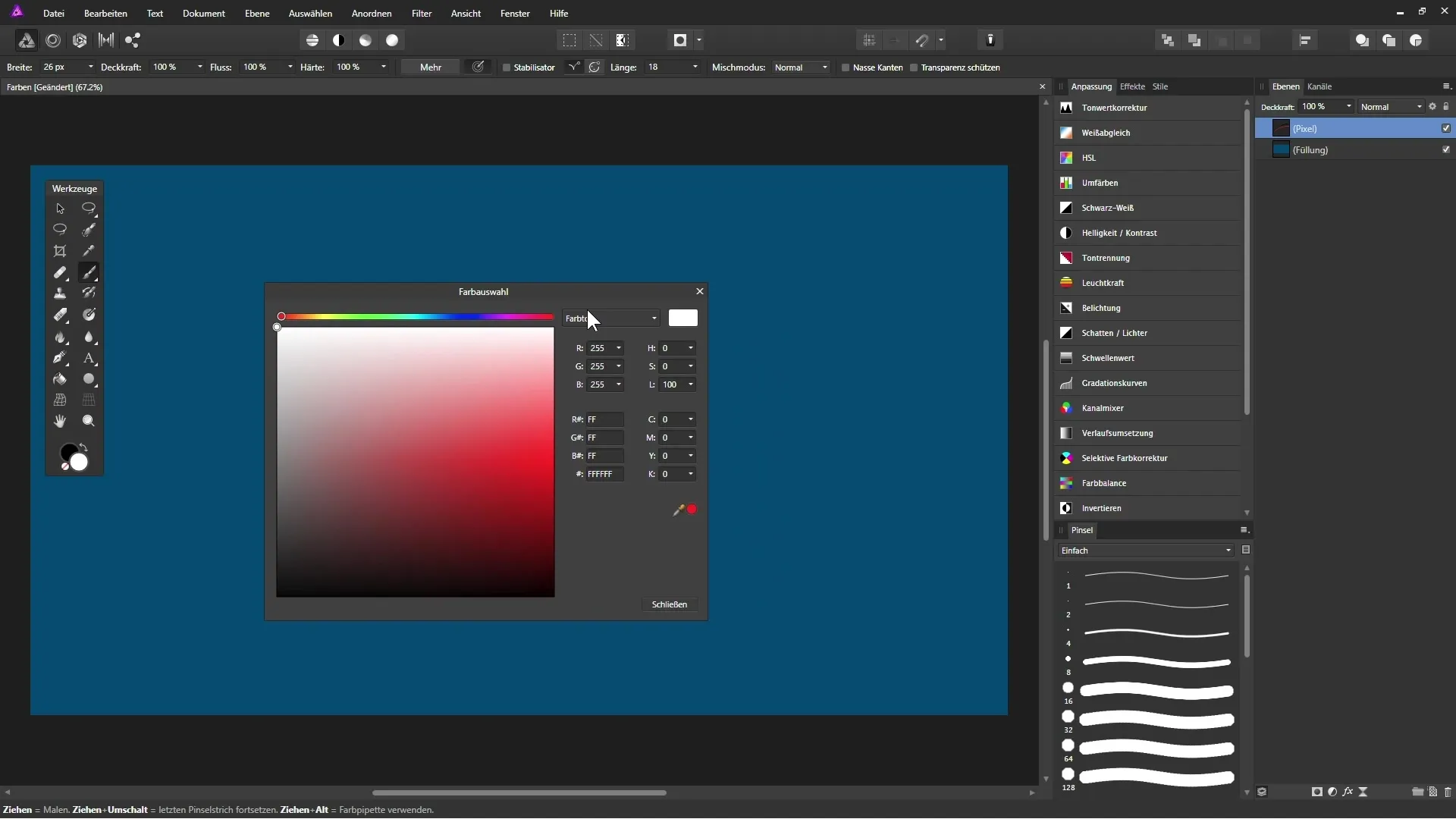
Väriarvot ymmärtäminen
Kun valitset RGB:n, se tarkoittaa, että voit sekoittaa punaista, vihreää ja sinistä eri intensiivisyyksissä. Nykyinen asiakirja käyttää tyypillisesti RGB 8 bittiä, jonka avulla voit luoda yli 16,7 miljoonaa mahdollista väriä. Kokeile liukusäätimiä saadaksesi erilaisia väri sävyjä.
Työskentely HSL:n kanssa
Kun vaihdat HSL-vaihtoehtoon, voit säätää värisävyä, kylläisyyttä ja kirkkaus. Voit esimerkiksi valita vihreän sävyn ja vaihdella kylläisyyttä kylläisestä eläväksi vihreäksi. Kirkkaus on myös säädettävissä, mikä antaa sinulle valtavasti joustavuutta.
CMYK painoprojekteja varten
Painoprojekteja varten on hyödyllistä käyttää CMYK-värivaihtoehtoa. Tässä voit säätää arvoja syanille, magentalle, keltaiselle ja mustalle, mikä antaa sinulle tarkan hallinnan painoväreistä.
Luoda mukautettu väri valinta
Jos tarvitset jatkuvasti samoja värejä, luo mukautettu väripaletti. Napsauta ylhäällä värikenttäkaaviossa valikkosymbolia ja valitse haluatko luoda ohjelma- tai asiakirjapaletin. Ohjelmapaletti on käytettävissä kaikissa tulevissa projekteissa, kun taas asiakirjapaletti näkyy vain nykyisessä projektissasi.
Värien ottaminen kuvista
Lisäforun avulla voit ottaa värejä kuvastasi. Napsauta lisäforua, pidä vasenta hiiren painiketta alas ja siirrä hiiri kuvan yli. Kun vapautat hiiren painikkeen, väri valitaan ja näkyy värirenkaassa.
Värien lisääminen palettiin
Voit lisätä valitun värin mukautettuun väripaletteesi. Paletti näyttää viimeksi käytetyt värit, jotka auttavat sinua tekemään usein toistuvia valintoja nopeasti. Lisätäksesi väri, valitse yksinkertaisesti väri ja kloonaa se palettiin.
Yhteistyö HTML-värikoodien kanssa
Kun työskentelet verkkosivustojen kanssa, sinulla on mahdollisuus lukea valitun värin HTML-koodi. Voit käyttää tätä koodia optimoimaan väriesitystä verkkosivustollasi.
Värien tallentaminen ja uudelleenkäyttäminen
Kaikki tarkastetut värit voidaan tallentaa ja käyttää uudelleen tulevissa projekteissa. Sinulla on mahdollisuus nimetä paletti ja tarvittaessa palata edellisiin väreihin.
Yhteenveto – Värien tehokas valitseminen ja sekoittaminen Affinity Photossa
Työskentely väreillä Affinity Photossa on harkittu prosessi, joka tarjoaa luovuutta ja joustavuutta sekä taideteollisuudessa että verkkosuunnittelussa. Tässä oppaassa käsiteltyjen tekniikoiden avulla voit valita, sekoittaa ja tallentaa värit tehokkaasti, ja herättää projektisi henkiin.
Usein kysyttyjä kysymyksiä
Kuinka vaihdan etu- ja taustavärin välillä?Paina X-näppäintä tai napsauta vastaavaa värirenkaasta.
Voinko syöttää väriarvoja manuaalisesti?Kyllä, voit syöttää väriarvoja manuaalisesti värihoukutus-ikkunassa.
Kuinka luon mukautetun väripaletin?Napsauta värikenttäkaavion valikkosymbolia ja valitse haluamasi paletti.
Kuinka voin ottaa värejä kuvasta?Käytä lisäforua ja napsauta väriä kuvassa, jonka haluat valita.
Onko olemassa tapaa käyttää värejä verkkosivustoilla?Kyllä, voit löytää HTML-koodin jokaiselle värille värihoukutus-ikkunassa.


